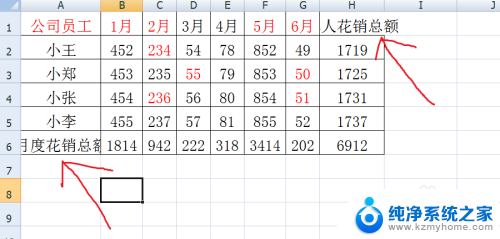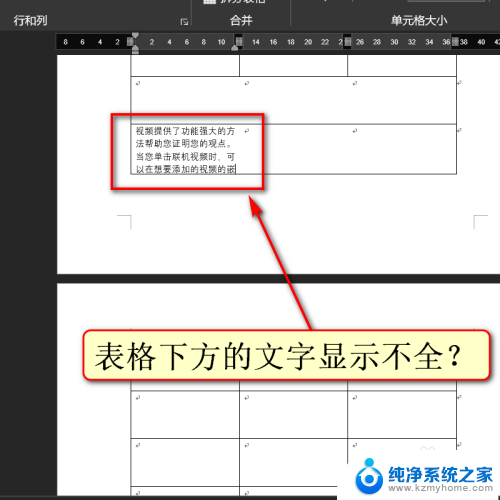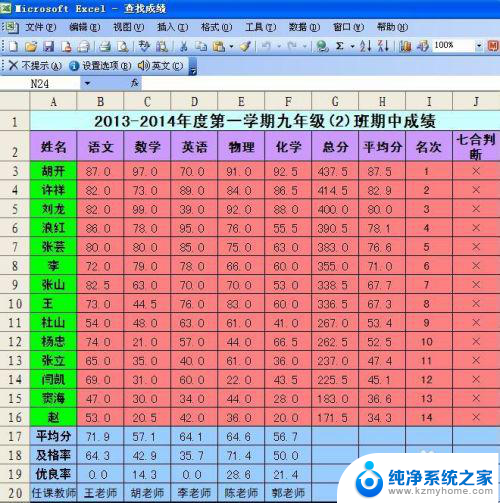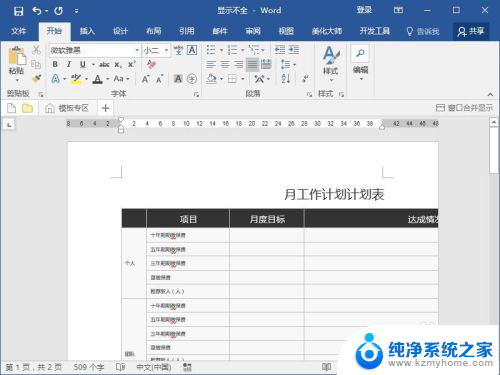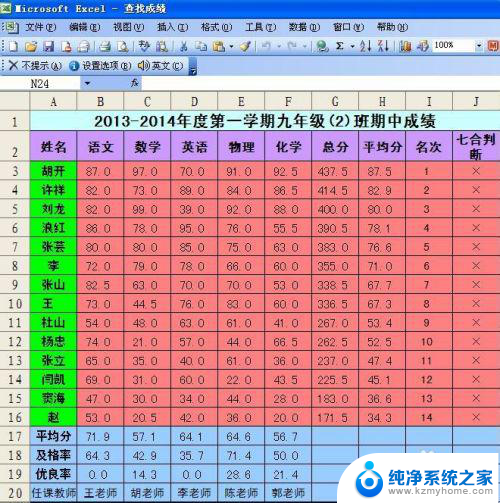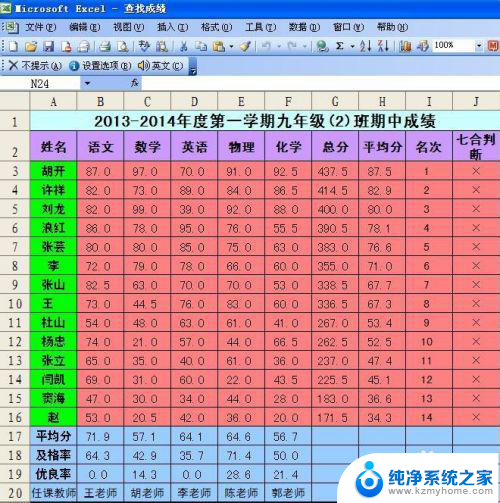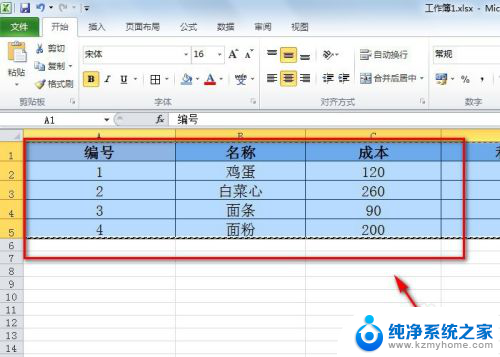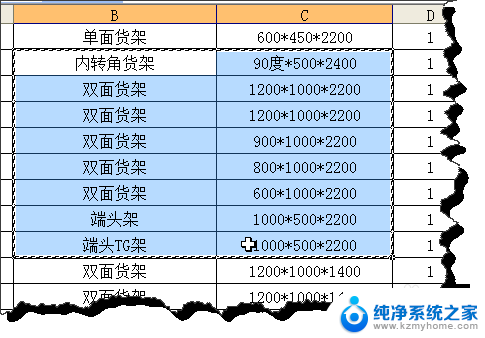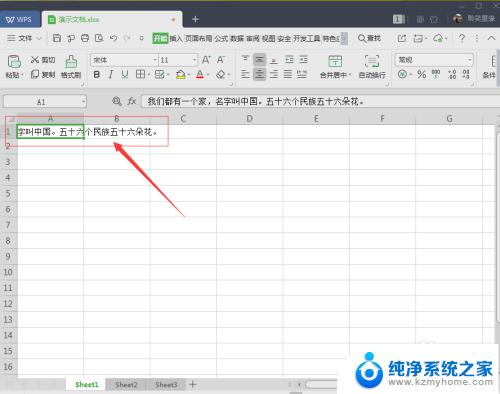Excel复制表格到Word显示不全?快速解决方法在这里!
更新时间:2023-09-17 15:05:14作者:xiaoliu
excel复制表格到word显示不全,在日常工作中,我们经常会使用Excel来处理和展示数据,而Word则是我们常用的文档编辑工具,有时候我们会遇到一个问题,就是将Excel中的表格复制到Word中时,可能会出现显示不全的情况。这种情况给我们的工作带来了一定的困扰,因为我们需要确保数据的完整性和准确性。为什么会出现这种情况呢?我们该如何解决这个问题呢?下面就让我们来一起探讨一下。
步骤如下:
1.我们看到从Excel表格复制过来的粘贴到Word中溢出边界,无法显示。
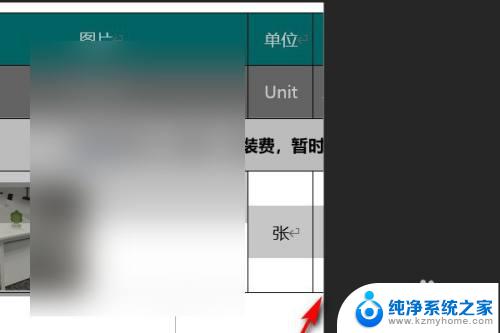
2.我们点击表格的左上角,出现十字符号。
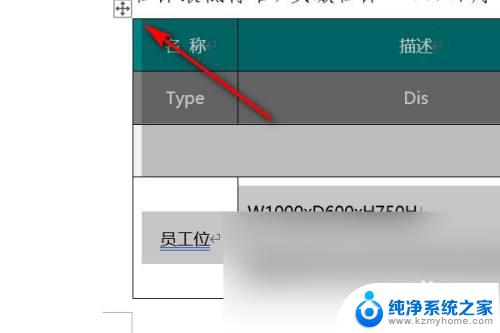
3.然后我们右键,选择【自动调整】。
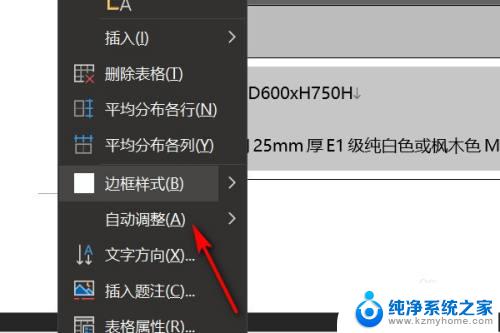
4.接着我们选择自动调整下的【根据窗口自动调整表格】。
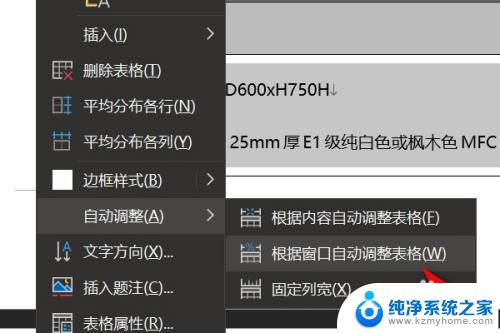
5.最后我们看到右侧的表格就可以显示了。
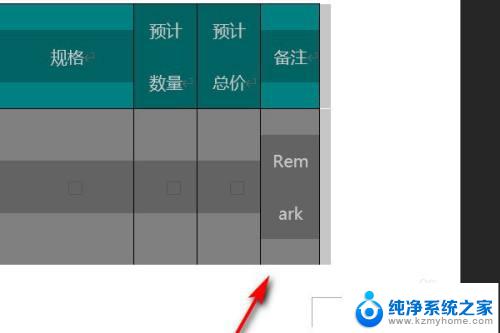
以上是excel复制表格到word显示不全的全部内容,如果您不清楚操作方法,可以按照以上小编提供的方法操作,希望这些方法能帮助到您。